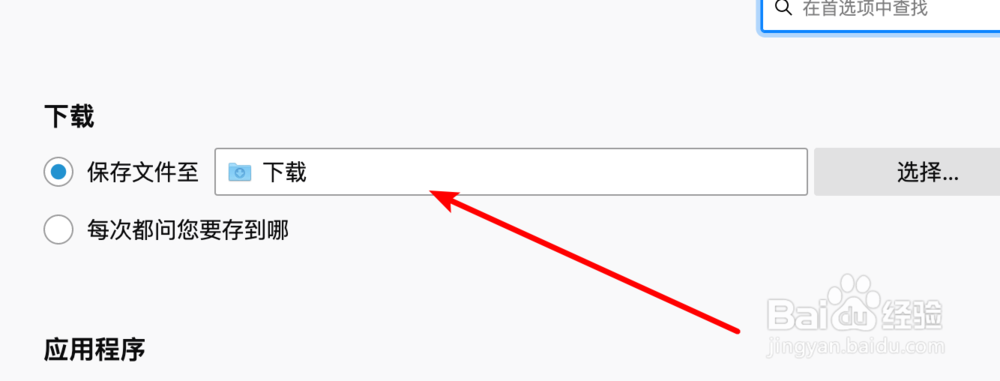1、在浏览器的右上角,有一个下载的箭头的,点击这个图标。
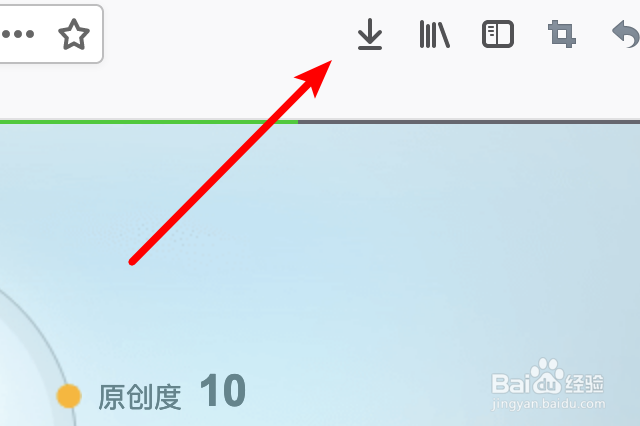
2、点击后会弹出下载项的,点击这里的放大镜图标。
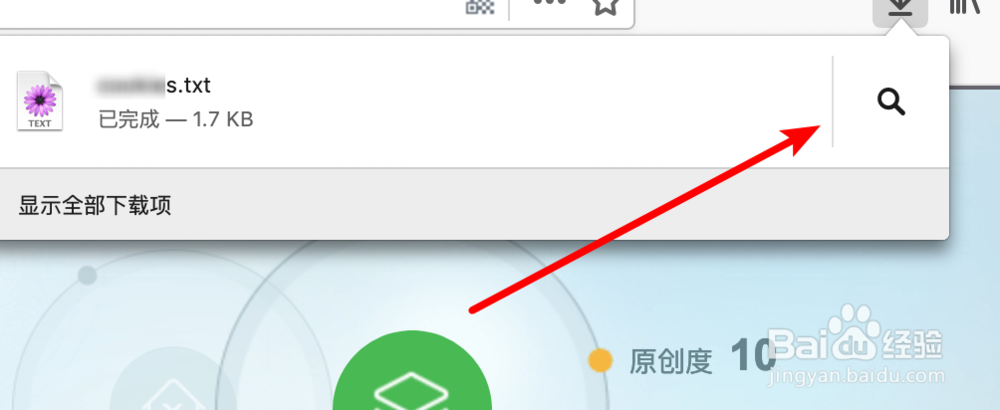
3、点击后就会定位到文件保存的目录了。
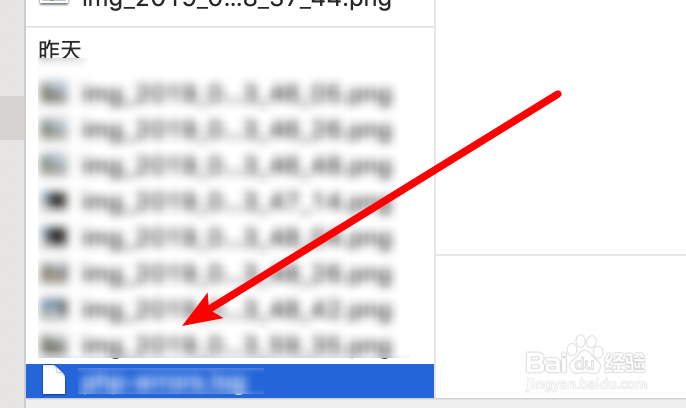
4、如果你要找以前下载的文件,那么点击这里的‘显示全部下载项’。
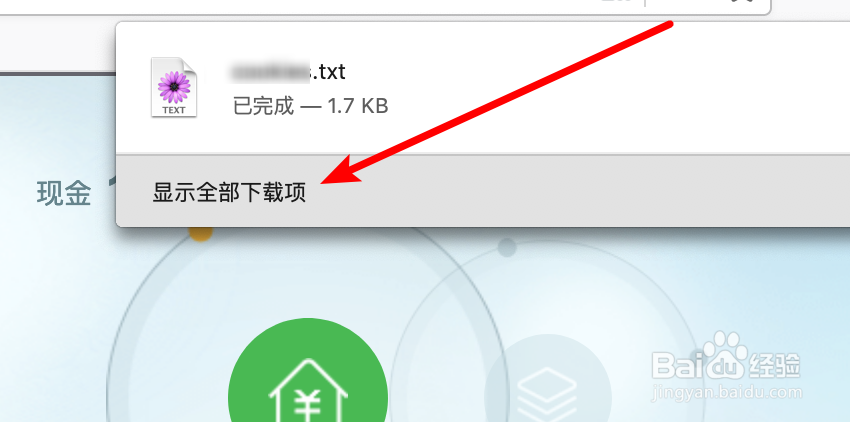
5、这里会列出所有下载过的文件的。点击也能打开文件夹所在目录的。
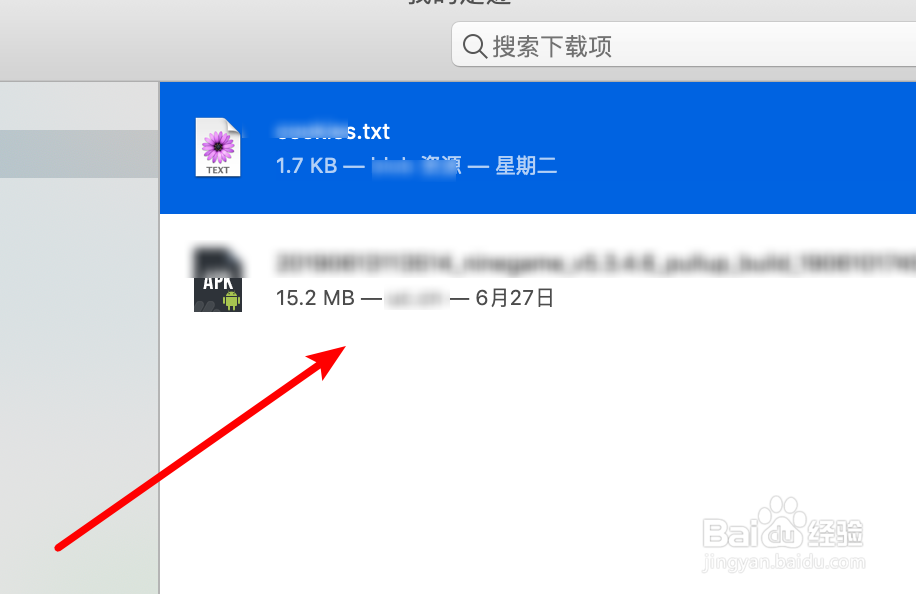
6、如果你的下载历史记录删除掉了,那只能打开浏览器的菜单项,然后点击这里的‘首选项’。
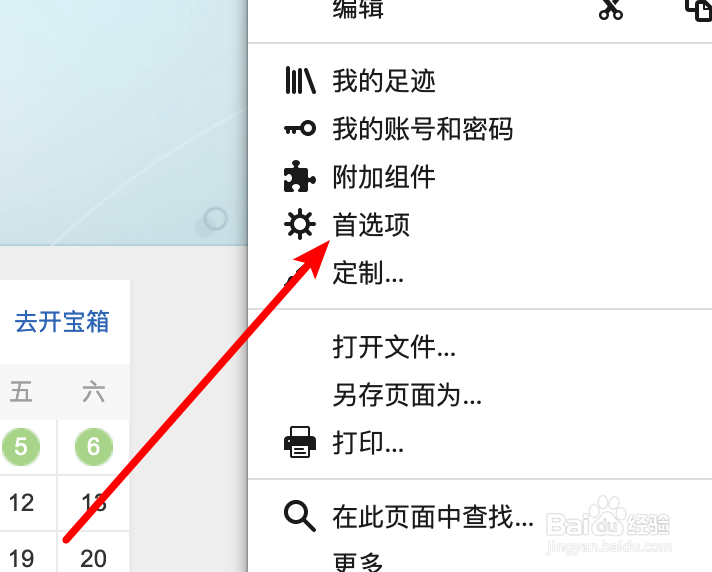
7、打开后,找到这里的下载设置项,可以看到文件保存的目录就是在这里设置的‘下载’目录。
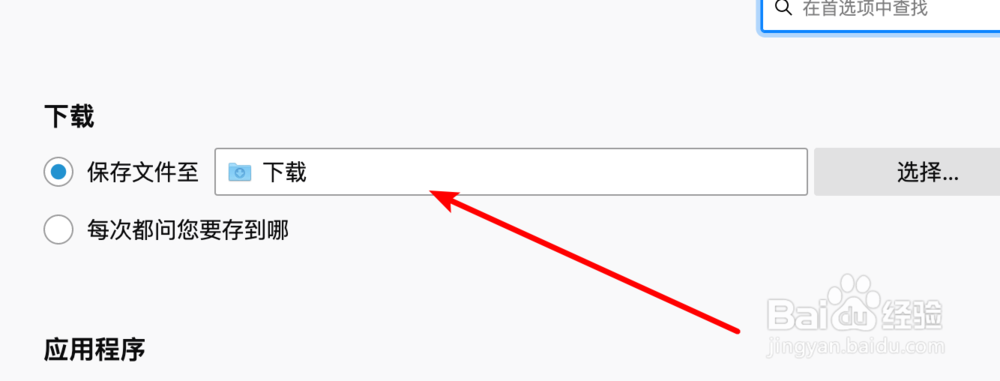
时间:2024-11-01 06:48:23
1、在浏览器的右上角,有一个下载的箭头的,点击这个图标。
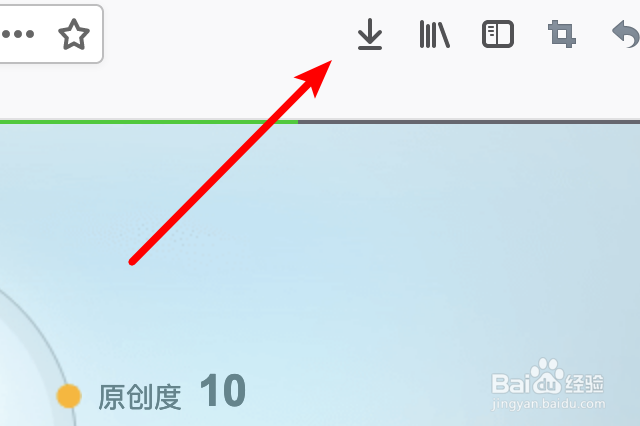
2、点击后会弹出下载项的,点击这里的放大镜图标。
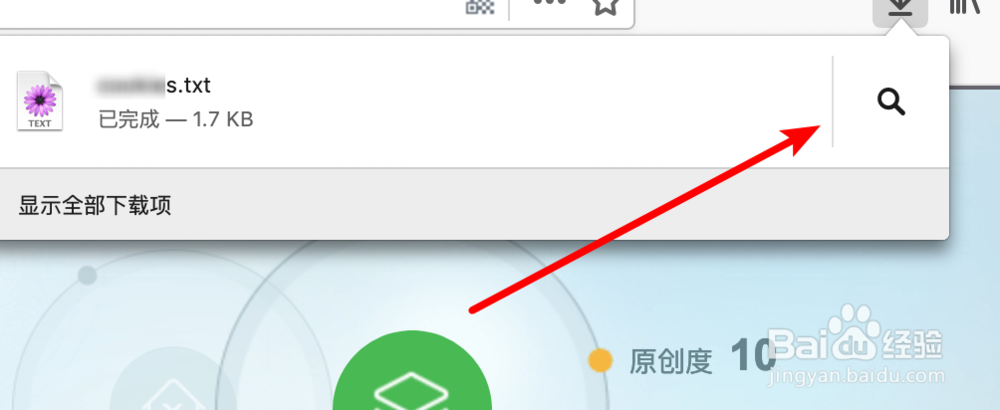
3、点击后就会定位到文件保存的目录了。
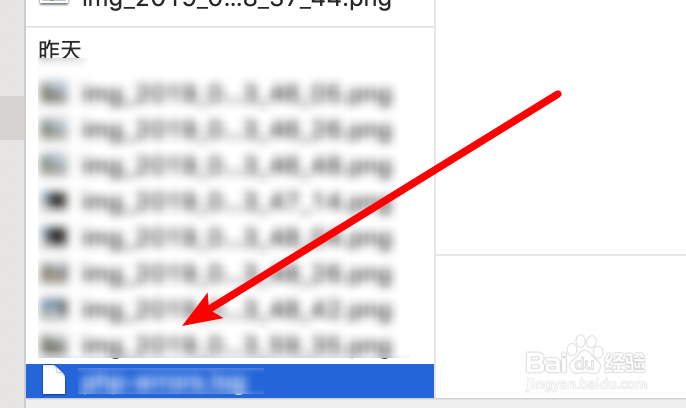
4、如果你要找以前下载的文件,那么点击这里的‘显示全部下载项’。
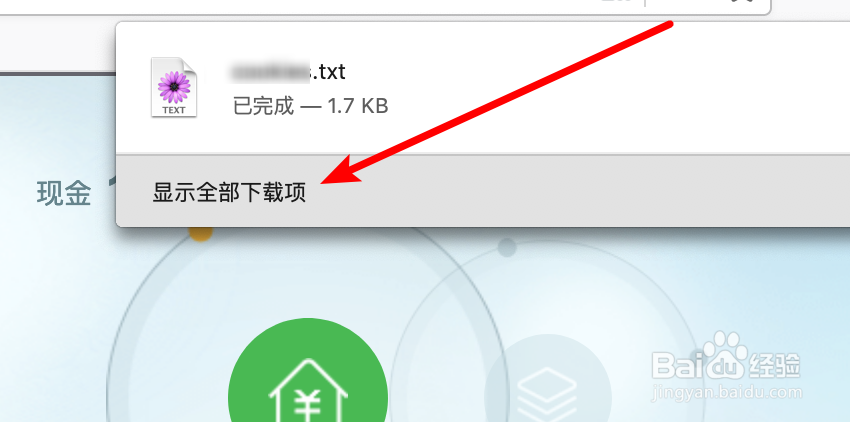
5、这里会列出所有下载过的文件的。点击也能打开文件夹所在目录的。
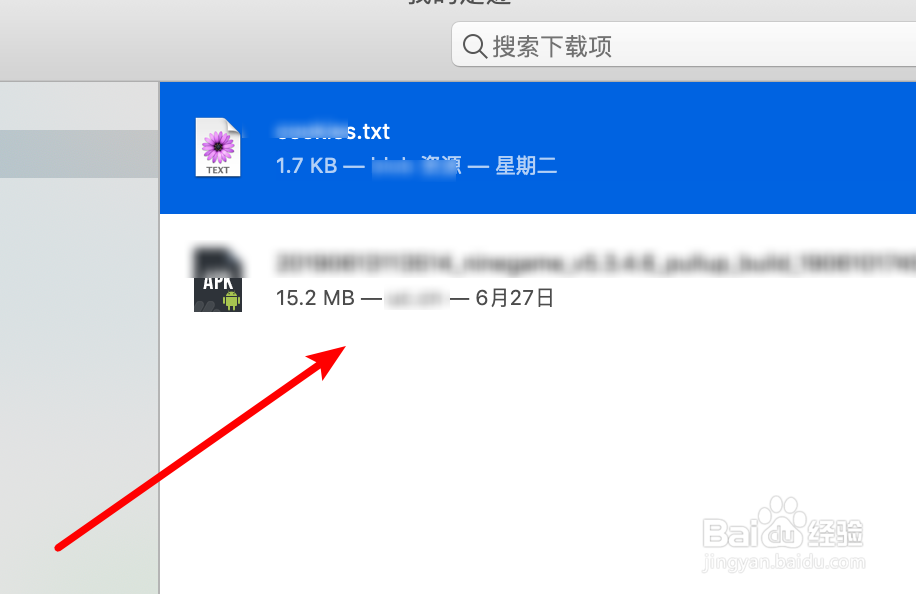
6、如果你的下载历史记录删除掉了,那只能打开浏览器的菜单项,然后点击这里的‘首选项’。
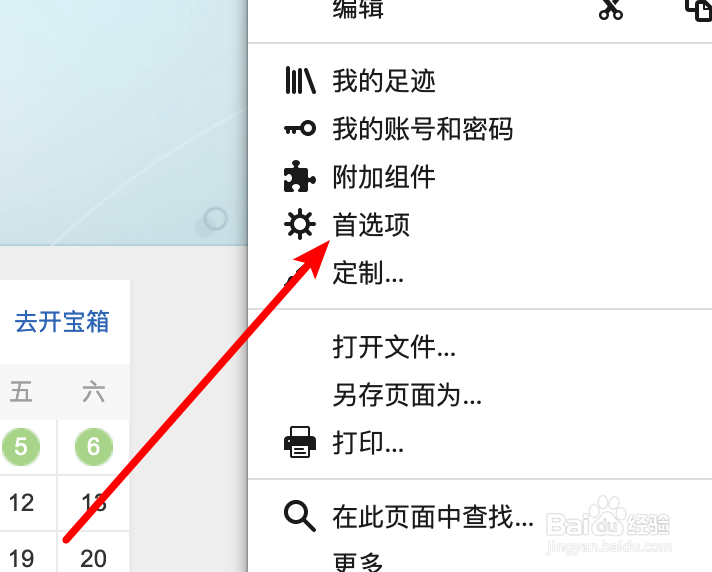
7、打开后,找到这里的下载设置项,可以看到文件保存的目录就是在这里设置的‘下载’目录。